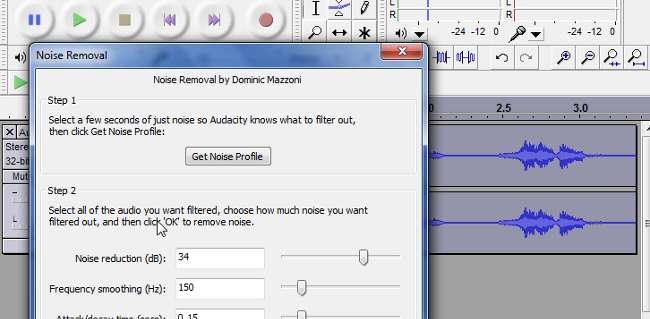
Zang neerleggen? Je eigen podcast beginnen? Hier leest u hoe u snel en gemakkelijk ruis van een rommelige audiotrack in Audacity kunt verwijderen.
Dit is het tweede deel in onze serie waarin wordt beschreven hoe u audio kunt bewerken en muziek kunt maken met uw pc. Bekijk zeker het eerste deel van de serie, waar we behandelde de basisprincipes van het gebruik van Audacity , en vervolgens uitchecken hoe u ondersteuning voor MP3-indeling kunt toevoegen ook.
Ruis verwijderen in Audacity
Open je bestand in Audacity en vind de grootste aaneengesloten stilte in de track. Wat we gaan doen, is een basislijn voor de "ruis" vinden, zodat Audacity weet waarnaar ze moet zoeken. Je kunt door de audio spelen om wat stilte te vinden, maar als je dat eenmaal doet, druk je op de "Stop" -knop en markeer je de stilte door met de linkermuisknop te klikken en te slepen. Het is eigenlijk net alsof je iets anders selecteert.

Ga vervolgens naar Effect> Ruisverwijdering.
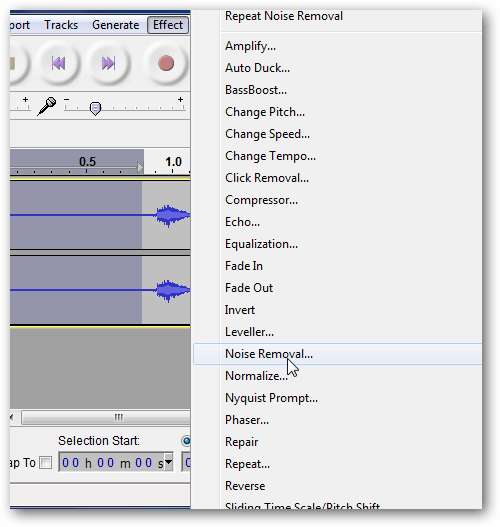
U ziet een venster als volgt verschijnen:
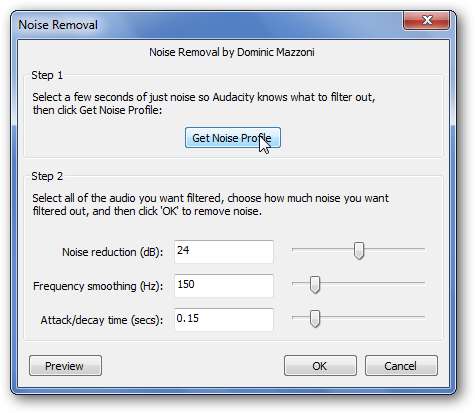
Klik op de knop "Geluidsprofiel ophalen" en het venster verdwijnt. Selecteer nu het gedeelte van de track waarvan u de ruis wilt verwijderen. Voor mij was het alles, dus ik drukte op CTRL + A om alles te selecteren.

Nogmaals, ga naar Effect> Ruisverwijdering. Door de schuifregelaar voor ruisonderdrukking te verplaatsen, vertel je Audacity hoeveel er moet worden uitgefilterd. Hogere waarden worden agressiever verwijderd, terwijl lagere waarden subtieler zijn.
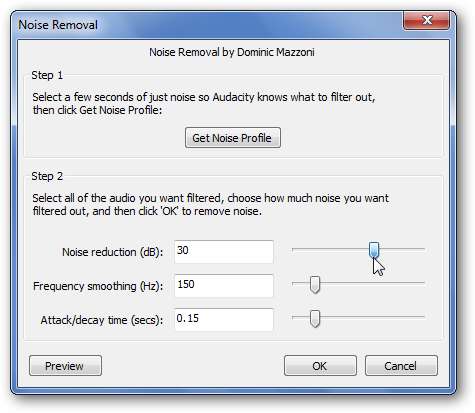
U kunt op de knop "Preview" klikken als u naar een klein fragment van uw track wilt luisteren. Je kunt de andere twee schuifregelaars met rust laten en op OK drukken als je klaar bent.
Luister naar je nummer, en als je moet tweaken, kun je altijd op CTRL + Z drukken om het ongedaan te maken en opnieuw te beginnen. Als u teveel reduceert, zal de track merkbaar een beetje afwijken. Het is het beste om subtieler te zijn, op die manier klinkt de audio nog steeds natuurlijk.
De veranderingen zijn misschien niet zo duidelijk op de golfvorm, dus zoomde ik in om het afvlakken van de golfvorm te illustreren. Hier is hoe het eruit ziet voordat en nadat het effect is verwerkt:
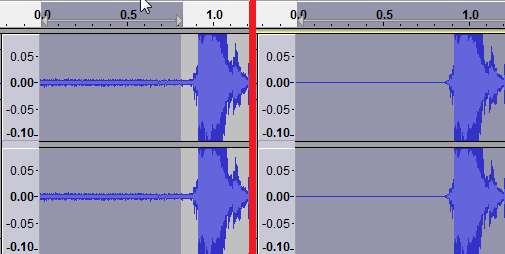
Geniet van uw ruisvrije audio.







